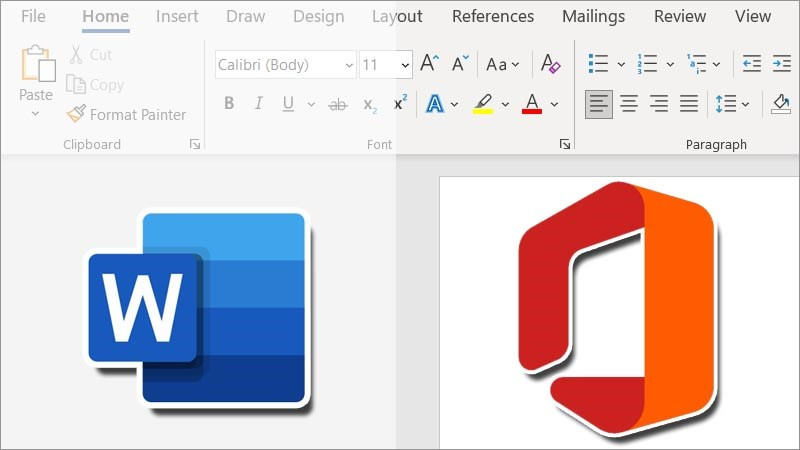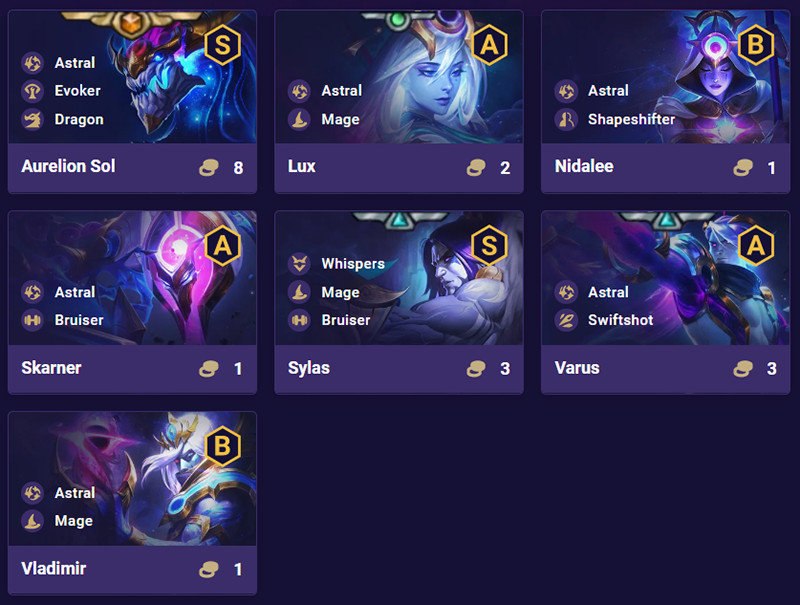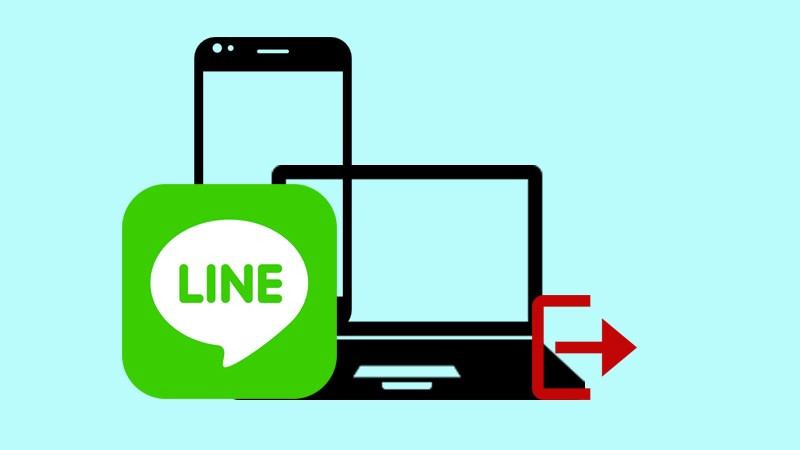Bạn đã bao giờ cần gửi tài liệu quan trọng qua Messenger nhưng lại không biết cách? Đừng lo, bài viết này trên tintucgameonline.net sẽ hướng dẫn bạn chi tiết cách gửi file Word, Excel, PDF, PowerPoint và nhiều định dạng khác qua Messenger trên cả điện thoại và máy tính. Cùng khám phá nhé!
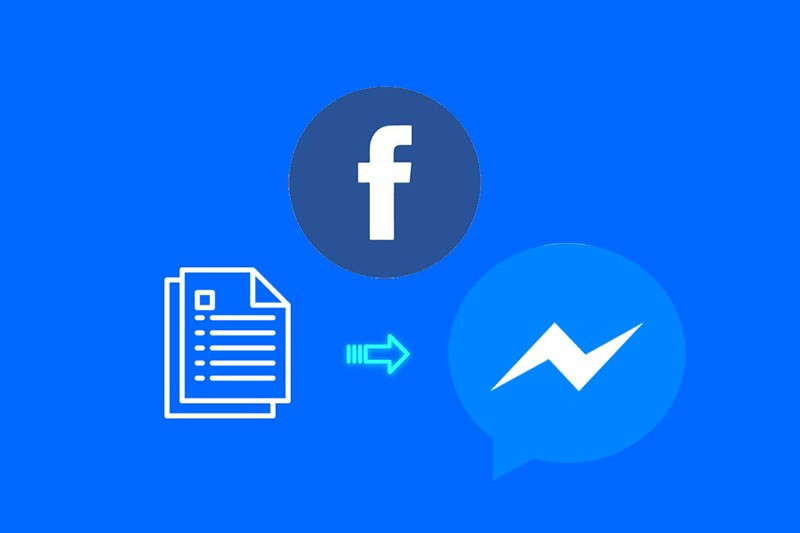 Chia sẻ file qua Messenger chưa bao giờ dễ dàng đến thế
Chia sẻ file qua Messenger chưa bao giờ dễ dàng đến thế
Messenger: Không chỉ đơn thuần là nhắn tin
Messenger không chỉ là ứng dụng nhắn tin, gọi điện, gọi video miễn phí mà còn là công cụ hữu ích để chia sẻ file nhanh chóng. Việc gửi file qua Messenger mang lại nhiều lợi ích:
- Nhanh chóng, tiện lợi: Chia sẻ tài liệu ngay lập tức với bạn bè, đồng nghiệp.
- Đa dạng định dạng: Hỗ trợ gửi nhiều loại file như Word, Excel, PDF, PowerPoint…
- Trao đổi dữ liệu hiệu quả: Hỗ trợ công việc và học tập một cách tối ưu.
Gửi file qua Messenger trên điện thoại (Android & iOS)
Lưu ý: Dung lượng file gửi qua Messenger tối đa là 25MB.
Cách gửi file nhanh gọn lẹ
- Mở ứng dụng quản lý file trên điện thoại.
- Tìm đến file cần gửi.
- Nhấn giữ file và chọn “Chia sẻ”.
- Chọn biểu tượng Messenger.
- Chọn người nhận hoặc nhóm chat.
- Nhấn “Gửi”.
Hướng dẫn chi tiết từng bước
Bước 1: Mở ứng dụng quản lý file trên điện thoại (ứng dụng “Tệp” trên iOS hoặc “Quản lý file” trên Android).
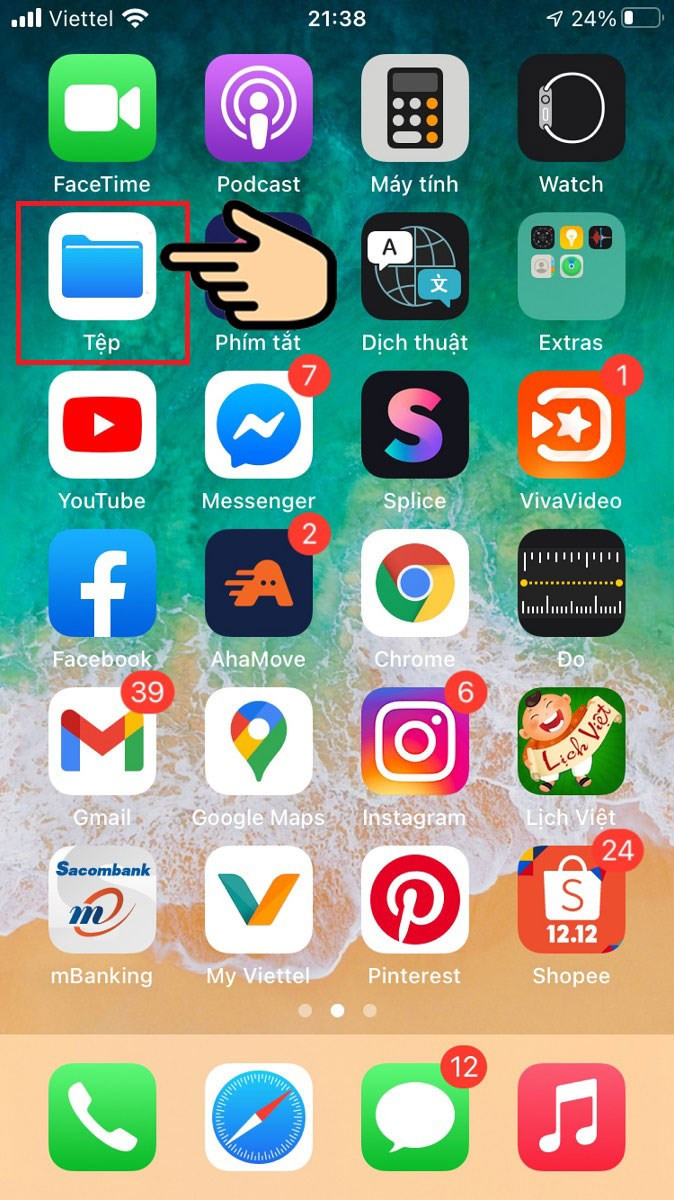 Mở ứng dụng quản lý tệp trên điện thoại
Mở ứng dụng quản lý tệp trên điện thoại
Bước 2: Tìm đến vị trí chứa file cần gửi (iCloud Drive, Bộ nhớ trong, Thư mục Tải về…).
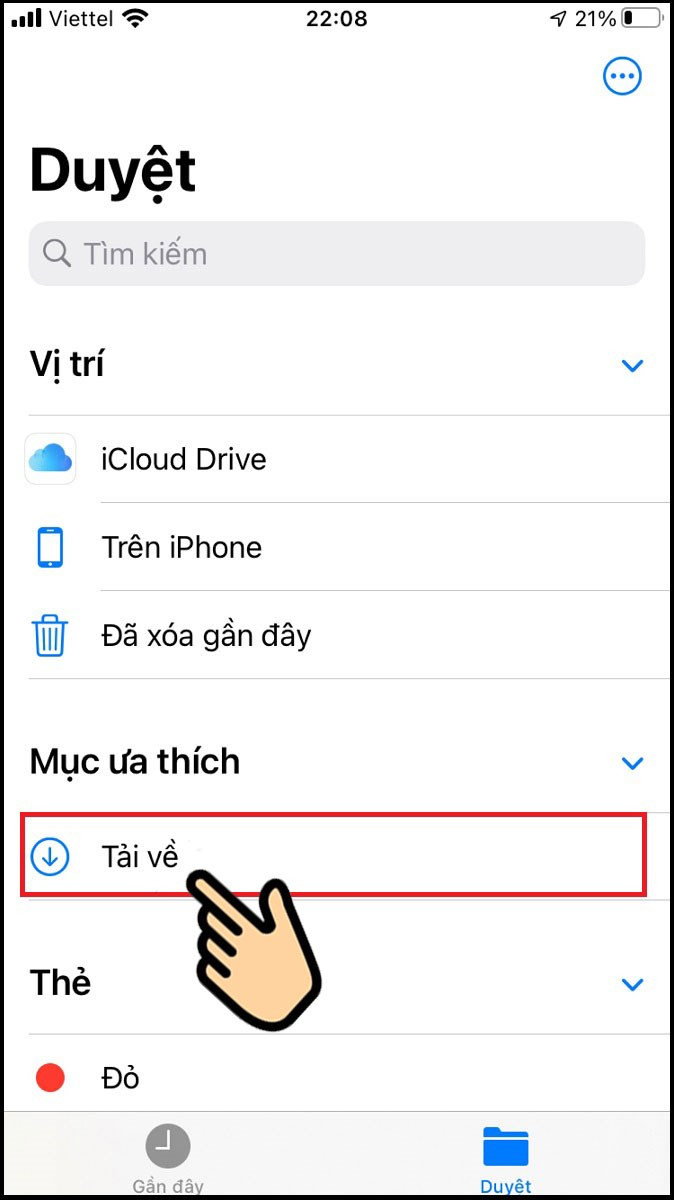 Tìm kiếm file cần gửi
Tìm kiếm file cần gửi
Bước 3: Chọn file, nhấn giữ và chọn “Chia sẻ”.
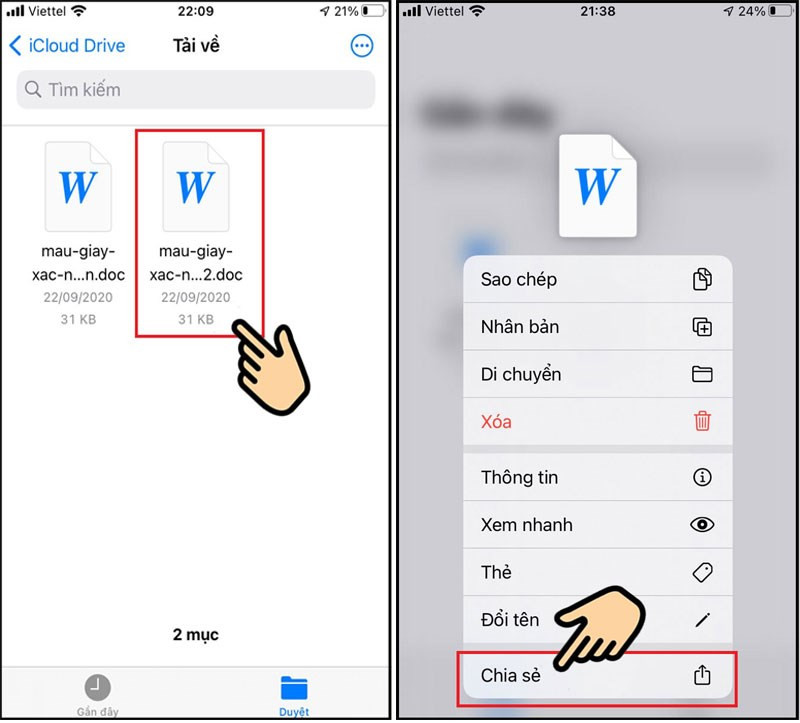 Chọn file và nhấn chia sẻ
Chọn file và nhấn chia sẻ
Bước 4: Trong danh sách ứng dụng, chọn biểu tượng Messenger.
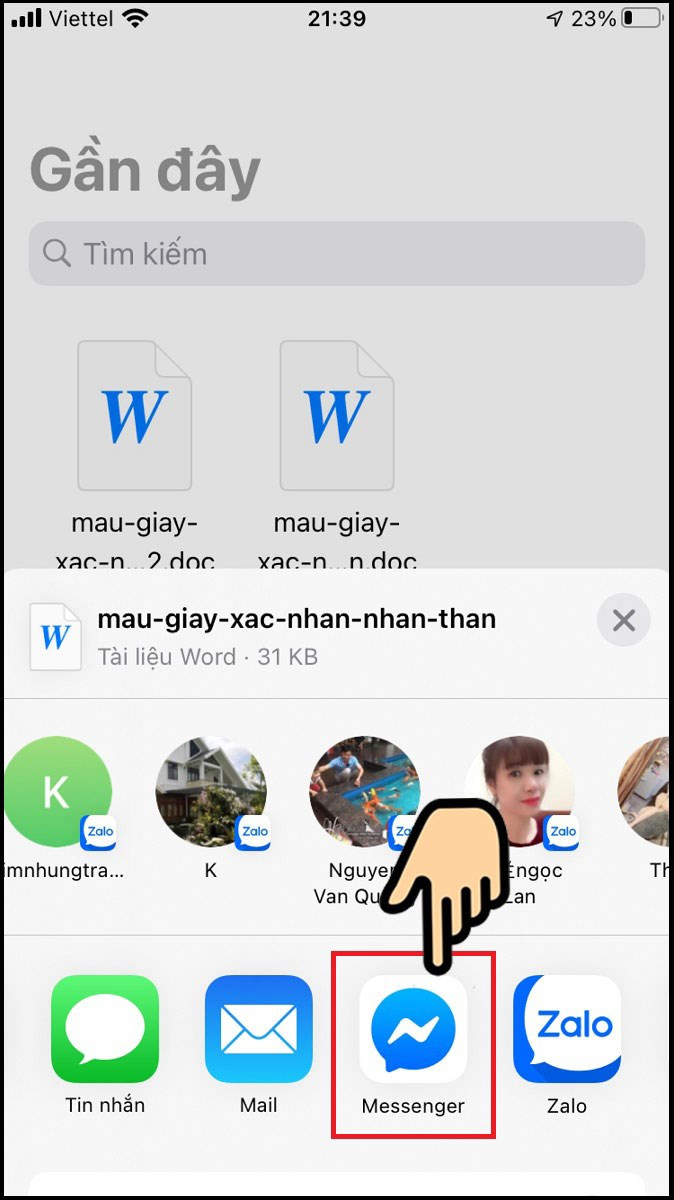 Chọn Messenger để chia sẻ file
Chọn Messenger để chia sẻ file
Bước 5: Chọn người nhận hoặc nhóm chat muốn gửi file và nhấn “Gửi”.
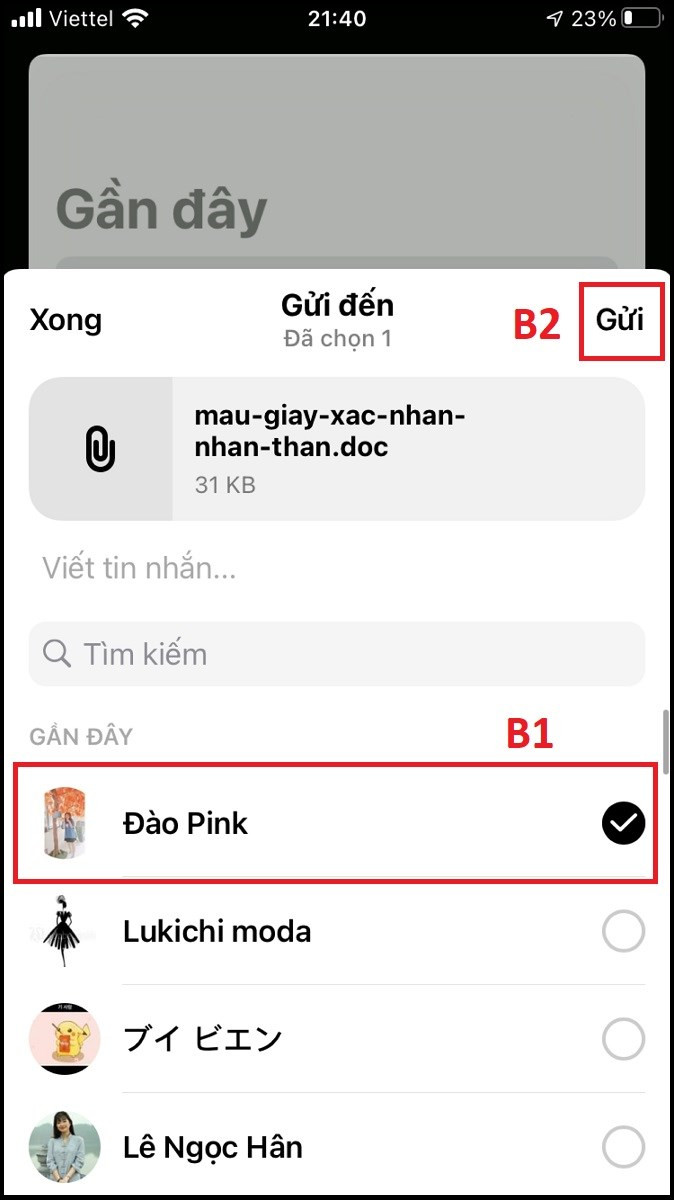 Chọn người nhận và gửi file
Chọn người nhận và gửi file
Bước 6: Hoàn tất! File đã được gửi thành công.
 File đã được gửi thành công
File đã được gửi thành công
Gửi file qua Messenger trên máy tính
Cách gửi file nhanh trên máy tính
- Truy cập Facebook và mở cuộc trò chuyện Messenger.
- Nhấn biểu tượng “+” bên cạnh khung nhập tin nhắn.
- Chọn file cần gửi từ máy tính.
- Nhấn “Gửi” hoặc Enter.
Hướng dẫn chi tiết gửi file trên máy tính
Bước 1: Mở Facebook trên trình duyệt web và chọn cuộc trò chuyện Messenger với người hoặc nhóm bạn muốn gửi file.
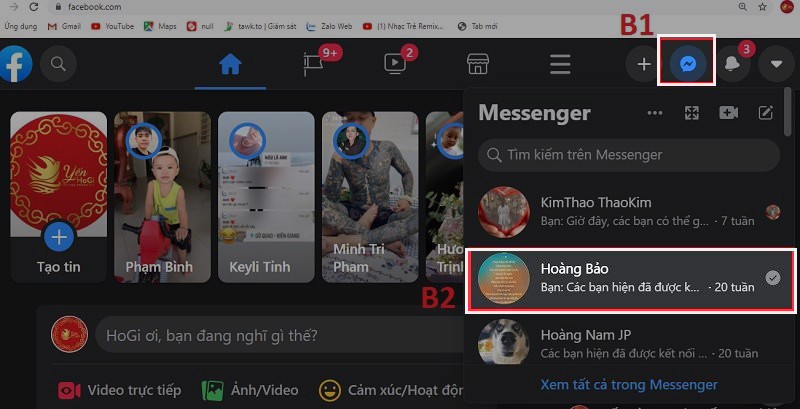 Mở cuộc trò chuyện trên Messenger
Mở cuộc trò chuyện trên Messenger
Bước 2: Nhấn biểu tượng “+” ở bên cạnh khung soạn thảo tin nhắn.
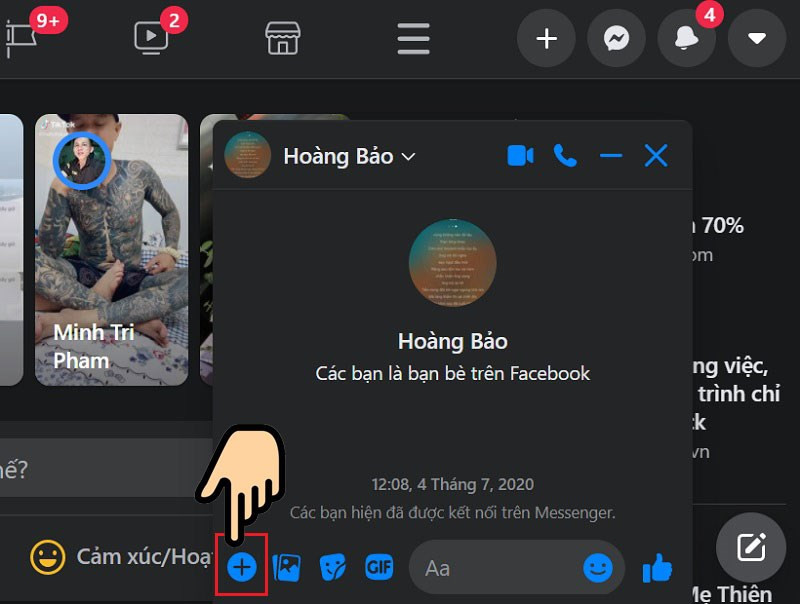 Nhấn biểu tượng “+”
Nhấn biểu tượng “+”
Bước 3: Chọn file cần gửi từ máy tính.
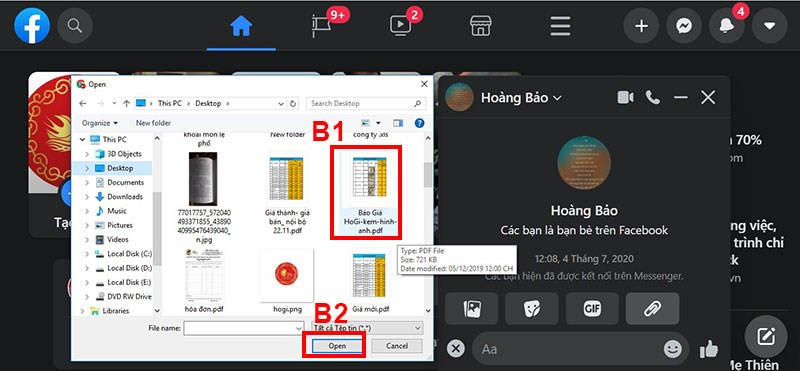 Chọn file từ máy tính
Chọn file từ máy tính
Bước 4: Nhấn “Gửi” hoặc Enter để gửi file.
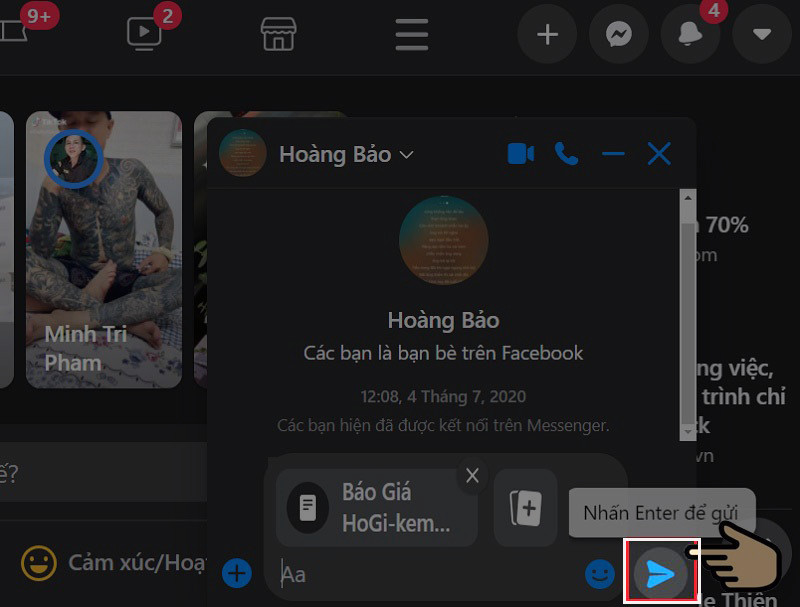 Nhấn “Gửi” hoặc Enter
Nhấn “Gửi” hoặc Enter
Bước 5: File đã được gửi thành công!
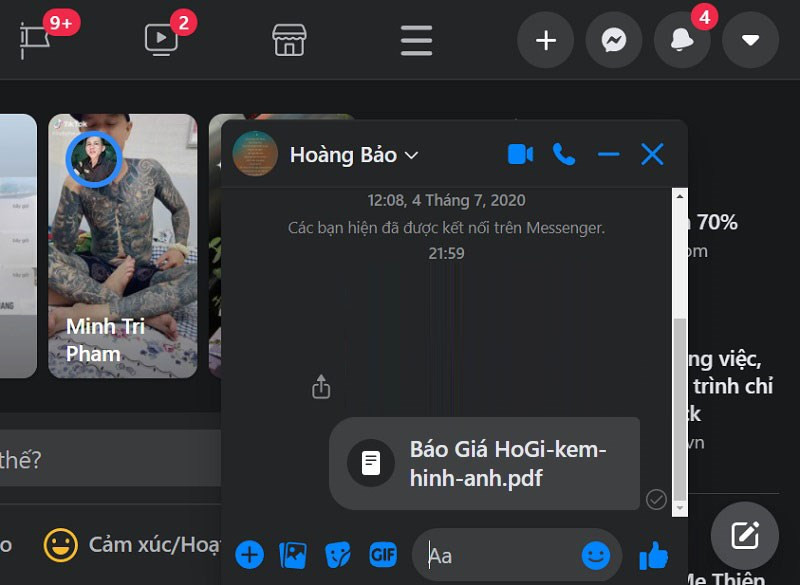 File đã được gửi thành công
File đã được gửi thành công
Kết luận
Hy vọng bài viết này đã giúp bạn nắm vững cách gửi file qua Messenger trên cả điện thoại và máy tính. Hãy chia sẻ bài viết này với bạn bè nếu bạn thấy hữu ích nhé! Đừng quên để lại bình luận bên dưới nếu bạn có bất kỳ thắc mắc nào.